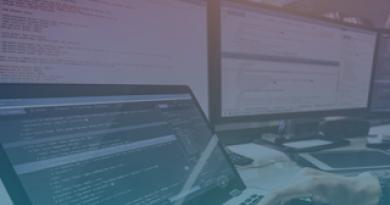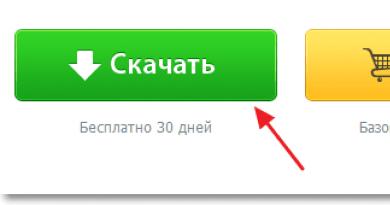ماذا تفعل بعد تثبيت ويندوز؟ نقوم بتثبيت البرامج. ما هي أهم البرامج الضرورية للكمبيوتر؟ قم بتنزيل التطبيق بالكامل لنظام التشغيل Windows 7
هل اشتريت جهاز كمبيوتر محمولًا جديدًا أو قمت بتجميع جهاز كمبيوتر وتثبيت Windows و... ما هي الخطوة التالية؟ ذهبنا إلى سطح المكتب، ولم يكن هناك سوى سلة المحذوفات. حتى إذا قمت بشراء جهاز كمبيوتر محمول مثبت عليه Windows بالفعل، فلا تزال بحاجة إلى تكوين البرامج الأخرى وتثبيتها. لماذا؟ لتحسين أداء جهازك.
يجب أن يكون لدى الجميع قائمة بالبرامج التي يجب تثبيتها فورًا بعد تثبيت نظام التشغيل. لقد أعددت قائمتي. البرامج أدناه مناسبة لمعظم إصدارات Windows (XP أو 7 أو 8 أو 10). ولكن أولا وقبل كل شيء، عليك أن تفهم برامج التشغيل.
بالنسبة لأولئك الذين لديهم نسخة مقرصنة!بادئ ذي بدء، قم بإيقاف تشغيل "جدار الحماية" و"Windows Update" - وهما موجودان في "لوحة التحكم". ثم قم بتفعيل الويندوز.
1. السائقين
السائقين(او اكثر "الحطب") هو برنامج مسؤول عن الأداء الوظيفي والاتصال الصحيح للبرامج الأخرى بأجهزة الكمبيوتر أو الكمبيوتر المحمول، على سبيل المثال: لن تعمل شبكة Wi-Fi بدون برنامج التشغيل المناسب، وسوف تشوه الشاشة الصورة (تمتد، استخدم الخطأ الدقة)، لن يكون هناك صوت وما إلى ذلك.
ملحوظة: في نظام التشغيل Windows 10، بعد الاتصال بشبكة Wi-Fi، يقوم النظام نفسه بالعثور على جميع برامج التشغيل الضرورية وتثبيتها.
الخطوة الأولى هي التحقق مما تم تثبيته وما لم يتم تثبيته. لدى العديد من الأشخاص إصدارات مقرصنة من نظام التشغيل Windows، ويشتري العديد من الأشخاص أيضًا أجهزة كمبيوتر محمولة بها دوس(عدم وجود نظام تشغيل مثبت) ثم قم بتثبيت الإصدارات المقرصنة. حتى عندما يكون نظام التشغيل Windows مرخصًا تمامًا، فلا تزال بحاجة إلى تثبيت برامج التشغيل. ولكن قبل ذلك، تحتاج إلى التحقق من أي منها تم تثبيته وأي منها لم يتم تثبيته. للقيام بذلك، انقر بزر الماوس الأيمن على الاختصار جهاز الكمبيوتر > الخصائص > إدارة الأجهزة:

إذا قمت بتثبيت جميع برامج التشغيل، فسترى شيئًا مثل هذا:

إذا لم يتم تثبيت برنامج التشغيل، ستظهر علامة تعجب صفراء بجانبه:

هناك ثلاث طرق لتثبيت برامج التشغيل:
من الموقع الرسمي للشركة المصنعة. على سبيل المثال، إذا كان الكمبيوتر المحمول ASUS، فأنت بحاجة إلى البحث في الموقع asus.com.
من القرص الذي تم تضمينه (إذا كان هناك واحد على الإطلاق).
استخدام حلول حزمة برامج التشغيل.
يتم تثبيت بعض برامج التشغيل تلقائيًا بشكل افتراضي، وهو ما لا نحتاج إليه. على سبيل المثال، قد يتم تثبيت برنامج تشغيل قياسي لبطاقة الفيديو، ثم لن تعمل بطاقة الفيديو بكامل طاقتها، مما سيؤثر على الرسومات في الألعاب أو عند العمل في برامج تحرير الصور أو الفيديو الخطيرة.
أفضل طريقة لتثبيت برامج التشغيل- التنزيل من القرص (إذا كان موجودًا في الصندوق) أو من الموقع الرسمي. يتم تثبيت كل برنامج تشغيل بشكل منفصل. يحتوي القرص المضمن عادةً على برامج تشغيل لإصدار واحد محدد من Windows. الحل الأفضل والأمثل هو الانتقال إلى الموقع الرسمي للشركة المصنعة، والعثور على عنصر "برامج التشغيل" في قائمة "الدعم"، وتحديد إصدار Windows الخاص بك والتثبيت من هناك. بهذه الطريقة، سوف تحصل على أقصى قدر من الكفاءة والأداء من جهازك.
القاعدة: قم دائمًا بتنزيل برامج التشغيل وتثبيتها من الموقع الرسمي للشركة المصنعة.

4. مكافحة الفيروسات
هناك المدفوعة والمجانية. القادة بين أولئك الذين يتقاضون رواتبهم - كاسبيرسكي, إيسيت,دكتور ويب. القادة بين الأحرار - كومودو,أفيرا,أفاست. لدي مجانا كومودو لأمن الإنترنتوالتي تتواءم بشكل كامل مع وظائفها. إذا كان لديك أموال إضافية، فقم بشراء برنامج مكافحة فيروسات مدفوع الأجر لمدة عام. لكن الحماية يجب أن تكون إلزامية.


برقية. أين سنكون بدونه؟ رسول مفيد جدا وسريع. يجب ان يملك.

المفكرة ++. محرر أكواد نصية مناسب وعملي يدعم العشرات من لغات البرمجة والمزيد. تسليط الضوء على بناء الجملة والمكونات الإضافية والموضوعات وغير ذلك الكثير.

VirtualBox. برنامج يتيح لك الحصول على نظامين تشغيل على جهاز كمبيوتر واحد. على سبيل المثال، يمكنك تثبيت Windows 10 باعتباره النظام الرئيسي وLinux باعتباره النظام الثانوي. يقوم البرنامج بمحاكاة وجود نظام تشغيل ثانٍ بشكل كامل.
البرامج اللازمة لنظام التشغيل Windows 10 - 7، XP. سأخبرك في هذه المقالة عن أكثر البرامج الضرورية لنظام التشغيل Windows. كما تتذكر على الأرجح، فإن Windows ليس جاهزًا بعد للاستخدام بعد التثبيت. من حيث المبدأ، ليس فقط نظام التشغيل Windows 7، ولكن أيضًا أي نظام تشغيل 8 8.1 XP ليس جاهزًا بعد للعمل مباشرة بعد التثبيت. حتى بعد تثبيت برامج التشغيل وإعدادات الأمان، لا توجد برامج مفيدة وضرورية على متن جهاز الكمبيوتر الخاص بك. يأتي Windows مزودًا بعدد قليل فقط من البرامج المفيدة للمستخدم.
هذه العديد من الألعاب، أبسط محرر نصوص "Notepad"، محرر نصوص متقدم "WordPad"، آلة حاسبة، متصفح إنترنت (IE-Internet Explorer)، مشغل وسائط، "Paint" - برنامج لمعالجة الرسومات البسيطة، البرامج لصيانة أجهزة الكمبيوتر ونظام التشغيل. هذا في الواقع هو كل ما يغني به نظام التشغيل المفضل لدينا. مع نظام التشغيل Windows 10، أصبحت الأمور أفضل قليلاً. لقد انتقلت مايكروسوفت إلى أبعد من ذلك بكثير. وتضمنت برنامج Skype ومجموعة أدوات مكتبية للطلاب. بالمناسبة، فإن برنامج IE ومشغل الوسائط المثبتين ليسا جاهزين للعمل أيضًا. IE غير مستعد جزئيًا لأنه يمكنه فقط عرض الصفحات النصية والصور. لكن مشغل الوسائط ليس جاهزًا على الإطلاق، لأنه يحتاج إلى برامج ترميز لتشغيل الموسيقى ومقاطع الفيديو. لذلك، حان الوقت لتثبيت البرامج اللازمة لنظام التشغيل Windows. أعتقد أن البرامج التي سننظر فيها في هذه المقالة يجب أن يتم تثبيتها على كل جهاز كمبيوتر تقريبًا يعمل بنظام التشغيل Windows 7 - 10. فلنبدأ.
أهم البرامج لنظام التشغيل Windows 10 - 7
المحفوظات

1. أول شيء يجب علينا تثبيته هو ARCHIVERS. على الإنترنت، يتم ضغط كافة البرامج أو تعبئتها باستخدام نوع من أدوات الأرشيف. يتيح لك ذلك إضاعة مساحة أقل على القرص لتخزين المعلومات على الخوادم ونقل الحزم بشكل أسرع عبر الإنترنت. يجب أن يحتوي كل جهاز كمبيوتر على أرشيفي واحد على الأقل، ويفضل اثنين. أولاً برنامج وينرار- يعمل بسرعة كبيرة ويدعم القدرة على فك ضغط عدد كبير من الأرشيفات الشائعة المختلفة. والشيء الأكثر أهمية هو تنسيق Rar الخاص به والمحدد للغاية والمحمي للغاية. لم يتمكن أحد حتى الآن من كسر كلمات المرور التي حددها هذا الأرشيف.
إذا قمت بتنزيل صورة قرص ZverDVD، فإن WinRar موجود بالفعل مع مفتاح التسجيل.

الارشيف الثاني 7-الرمز البريدي. ربما يكون هذا الأرشيف ضروريًا أكثر من الأول. ستحتاج إليه لتفريغ أرشيفات التنسيق 7z الجديد الذي يكتسب شعبية بسرعة. برنامج الأرشفة سريع جدًا ويوفر نسبة ضغط عالية. معظم الأرشيفات الموجودة على الإنترنت والتي يتعين عليك تنزيلها موجودة بتنسيق zip وrar و7z.
إذا كنت تعمل مع موقع ويب وتحتاج إلى إنشاء أرشيفات بتنسيق GZIP، فإن برنامج أرشيف 7-zip سيوفر ضغطًا أفضل بنسبة 2-10% من أي برنامج أرشيفي آخر.
سيساعدك هذان المحفوظان على حل أي مشكلة تتعلق بأرشفة/إلغاء أرشفة حزم البرامج المستلمة من الإنترنت.
برامج الترميز

2. ربما يكون الشيء الثاني الأكثر أهمية هو تثبيت برامج الترميز لتشغيل ملفات الصوت والفيديو بتنسيقات مختلفة، والتي بدونها لن يعمل أي مشغل صوت/فيديو. من بين مجموعة كبيرة ومتنوعة من المجموعات المختلفة، ربما تكون الأفضل والأكثر استقرارًا والمعترف بها بشكل عام حزمة الترميز كيه لايت. وفقًا للمطورين، تدعم بنات أفكارهم حوالي 400 تنسيق صوت/فيديو. بالإضافة إلى ذلك، هذه الحزمة مجانية تمامًا وتحتوي على مشغل صغير ولكنه عالي الجودة. لذلك سيكون من الخطيئة عدم استخدامه. موصى بة بشدة. بعد تثبيت حزمة برامج الترميز هذه، ستقوم جميع مشغلات الصوت/الفيديو بتشغيل جميع تنسيقات ملفات الوسائط تقريبًا.
لتنزيل الحزمة، عليك النقر على "المرآة 1" أو 2 في قسم "التنزيل".
أدوبي فلاش بلاير

3. الخطوة المهمة التالية هي التثبيت أدوبي فلاش بلاير. هذا البرنامج ضروري لتشغيل ملفات الوسائط في المتصفحات (إنترنت إكسبلورر) مثل IE، Mozilla Firefox، Opera. إنه مدمج بالفعل في متصفح Google Chrome وYandex.
المتصفحات
4. سيكون من المهم تثبيت مجموعة كاملة من المتصفحات. أوصي بتثبيت جميع البرامج الشائعة، هذه هي جوجل كروم، موزيلا فايرفوكس، أوبرا، ياندكس. لماذا هذا العدد الكبير؟ هل يمكنني التعامل مع IE (Internet Explorer من Microsoft)؟ لا، لا يمكنك أن تفعل ذلك! أي من المتصفحات المقترحة أفضل بكثير من IE. أولاً، أصبحت أسرع وأكثر استقرارًا بشكل متزايد، وتسهل إدارة الوظائف الإضافية. لماذا من الضروري تثبيت كل شيء؟ النقطة المهمة هي أنها جميعًا مختلفة ولها ميزات مفيدة مختلفة لا يمتلكها IE. ثانيا، في حالة حدوث فشل غير متوقع لمتصفح واحد، لديك دائما آخر في متناول اليد.
جوجل كروممتكامل مع مترجم جوجل. عند تحميل الصفحات الأجنبية، يمكنه ترجمتها تلقائيًا إلى اللغة الروسية. الترجمة غالبا ما تكون كافية لفهم محتوى الصفحات. يمكن لـ Google Chrome تنزيل العديد من الملفات في نفس الوقت.
موزيلا فايرفوكسإنه ببساطة غير قابل للاستبدال بالنسبة لأولئك الذين يقومون بإنشاء مواقع الويب وتصحيح أخطائها. يحتوي على عدد كبير من الإضافات المفيدة المختلفة التي لا تمتلكها المتصفحات الأخرى.
الأوبراأحد أسرع المتصفحات في العالم. هذا ملحوظ بشكل خاص على قنوات الإنترنت البطيئة، عندما يستخدم التنزيل متعدد الخيوط للصفحات والملفات، وضغط إضافي للمعلومات على خادمه باستخدام خوارزميات خاصة.
متصفح ياندكس التطوير من ياندكس. يشبه إلى حد كبير Google Chrome ومتوافق مع إضافاته. لديه بعض القيود. أحدث الإصدارات من هذا المتصفح سريعة جدًا. بشكل عام متصفح جيد .
مديري تنزيل الملفات

5. سيتم توفير تنزيل سريع ومريح وموثوق للملفات بأي حجم من الإنترنت بواسطة مدير التنزيل قائد التحميل. البرنامج مجاني وروسي ولا يقل بأي حال من الأحوال عن نظائره الأجنبية المدفوعة. يوفر تنزيلًا سريعًا متعدد القنوات ويمكنه استئناف تنزيل الملفات بعد انقطاع الاتصال أو انقطاع التيار الكهربائي.
SaveFrom.netتطبيق لجميع المتصفحات الشعبية. يسمح لك بتنزيل مقاطع الفيديو من أكثر من 20 مصدر إنترنت. تطبيق مفيد جدا.
لقد خلق Google Chrome العديد من العوائق التي تحول دون عمل هذا التطبيق. يتم الآن تثبيت SaveFrom.net بشكل غريب على Google Chrome. لكنه يعمل بشكل رائع من الإنترنت. استمتع بها من أجل صحتك. لم يتم العثور على مشاكل في المتصفحات الأخرى.
إذا كنت تحتاج فقط إلى YouTube لتحميل مقاطع الفيديو، فهناك برنامج لهذا الغرض UmmyVideoDownloader. وهو مصمم خصيصًا لتنزيل مقاطع الفيديو من YouTube أو RuTube. منتج مريح للغاية وعالي الجودة. ولكن إذا لم يعجبك ذلك فجأة، فأنا أقدم خدمة إنترنت أخرى سريعة جدًا GetVideo. والذي يوفر أيضًا برنامجًا لنظام التشغيل Windows. إذا لم تتمكن من تنزيل مقطع فيديو من YouTube، فابحث عن التفاصيل في
برامج للاتصالات الصوتية والمرئية
سكايب6. للتواصل عبر الإنترنت تحتاج إلى برنامج على الأقل سكايب. هناك الكثير من البرامج الخاصة بالاتصالات النصية والصوتية والفيديو، ولكن معظم الأشخاص يستخدمون Skype وهو يتمتع بميزات لا تتوفر في البرامج الأخرى. لذلك نحن بالتأكيد بحاجة إلى تثبيت Skype. بالتأكيد سوف تحتاج إليها.
محرري النصوص والمعالجات
7. نقوم باستبدال محرر النصوص الذي يعمل بشكل سيء وغير مريح من حزمة Windows بمحرر أكثر وظيفية AkelPadأو حتى أكثر تقدما المفكرة ++(موصى بة بشدة). يتيح لك برنامج Notepad++ العمل مع عدد كبير من المستندات في نفس الوقت. إنه يتذكر الموقف عند إيقاف تشغيله ويستعيده تلقائيًا في المرة التالية التي تقوم فيها بتشغيله. يسمح لك بمتابعة الروابط مباشرة من النص المحرر. إنه ببساطة لا يمكن الاستغناء عنه بالنسبة للمبرمجين، فهو يتعرف على التعليمات البرمجية من أكثر من 20 لغة برمجة ويساعد في التحقق من الأخطاء. يكتشف الأخطاء في الكلمات ويسلط الضوء عليها. إن وجود مثل هذا المحرر على كل جهاز كمبيوتر أمر ضروري بكل بساطة.
8. لإنشاء مستندات بتنسيقات مختلفة وجداول آلية، ستحتاج إلى معالج متقدم للنصوص وجداول البيانات مثل فوز كلمةو فوز اكسلمن حزمة مايكروسوفت أوفيس. يحتوي MS OFFICE على العديد من البرامج المفيدة. على سبيل المثال، عميل البريد الإلكتروني، مدير العرض التقديمي، عرض الشرائح... على الإنترنت، يمكنك العثور على حزم متقدمة مع العديد من الإضافات. عيبها الوحيد هو الثمن الباهظ.
ليبر أوفيسبديل مجاني وكامل لحزمة Microsoft Office.
مديري الملفات

9. سيوفر لك مدير الملفات الراحة في العمل مع الملفات القائد الكلي. لديها وظائف رائعة. قائمة السيارة نفسها، وقائمة البرامج الضرورية أو المستخدمة بشكل متكرر، ونافذتان مستقلتان. يمكن لكل نافذة فتح عدد غير محدود من علامات التبويب، ولها مدير FTP الخاص بها، وأرشيفها، وعارض الملفات، ومشغل الوسائط.... بشكل عام، كل شيء في متناول يدك! برنامج مريح ومفيد للغاية. أنا أوصي به للجميع!
إذا قمت بتنزيل صورة قرص ZverDVD، فإن Total Commander موجود بالفعل مع مفتاح التسجيل.
برامج لعرض ملفات PDF
10. فوكسيت فانتوممطلوب لقراءة المستندات بتنسيق PDF. البرنامج أصغر بعشر مرات من نظيره أدوبي أكروبات، أسرع بكثير ويسمح لك أيضًا بتحرير مستندات PDF. أوصي. يتم دفع البرنامج نفسه، ولكن يمكن العثور عليه مجانا على صورة قرص Zver-DVD. إذا لم تكن بحاجة إلى وظائف التحرير ولا ترغب في تحميل صورة ضخمة، فيمكنك استخدام النسخة التناظرية المجانية القارئ فوكسيتأو قارئ قوات الدفاع الشعبي. هناك الكثير من البرامج في هذا الفصل، ولكن أعتقد أن هذا سيكون كافيا.
برامج لإزالة الملفات المقفلة
11. أونلوكرسيساعدك على فتح وحذف الملفات والمجلدات المقفلة التي لا يمكن حذفها بطرق أخرى. هناك برنامجان آخران من هذا الفصل يدعمان اللغة الروسية: LockHunter, برنامج IObit أونلوكر. إذا كنت تواجه غالبًا رسائل مثل "إزالة التثبيت مستحيلة" أو "تم رفض الوصول" أو "مستخدم بواسطة تطبيق آخر" أو "ليس لديك حقوق كافية" وما شابه ذلك، عند محاولة إلغاء التثبيت، فإن هذه البرامج ستساعدك بالتأكيد.
برامج لتحميل الملفات من خوادم التورنت
12. يو تورنت- مدير موثوق وسريع لتنزيل الملفات من خوادم التورنت. برنامج مناسب وموثوق للغاية لتحميل الموسيقى والأفلام وصور القرص.... البرنامج الثاني الحصول على وسائل الإعلامجديد تماما، ولكن لديه نفس الوظيفة تقريبا. كلا البرنامجين مجانيان.
عارضي الصور
13. عارض الصور فاست ستون- برنامج ممتاز، مجاني، صغير، سريع، خفيف الوزن لعرض الصور، لديه القدرة على تحرير ملف الصورة، إضافة تسميات للصورة، تحسين رمز الصورة... أوصي بشدة!
البحث بسرعة عن الملفات الموجودة على جهاز الكمبيوتر الخاص بك

14. كل شئتم تصميمه للبحث عن الملفات الموجودة على جهاز الكمبيوتر الخاص بك. سريع بشكل لا يصدق. يعرض نتائج البحث عند الضغط على كل حرف، مثل التلميحات عند البحث على الإنترنت. يسلط الضوء على مجموعة الحروف الموجودة في أسماء الملفات والمجلدات. يعرض مسارات الملفات برنامج سريع ومريح للغاية. حر.
البرامج الضرورية لنظام التشغيل Windows الموضحة أعلاه، في رأيي، هي الأكثر أهمية وضرورية، وهي قادرة على تلبية احتياجات مجموعة واسعة من المستخدمين. أعتقد أن هذه البرامج، أو على الأقل برامج مماثلة، يجب أن تكون موجودة على كل جهاز كمبيوتر.
برامج أقل ضرورة لنظام التشغيل Windows
برامج لالتقاط الصور ومقاطع الفيديو من الشاشة

15.- يلتقط لقطات شاشة من شاشة العرض ويلتقط الفيديو. يمكن تسجيل صوت النظام أو من الميكروفون. البرنامج صغير جدًا وسريع. لديه الكثير من الأشياء الصغيرة المفيدة. يوجد عدد لا بأس به من البرامج القادرة على أداء عملية التقاط الفيديو من شاشة الشاشة بكفاءة: Bandicam، HyperCam، ScreenCamera، Techsmith Snagit، كاميرا UVScreen، VirtualDub. لديهم جميعا وظائف مماثلة إلى حد ما.
يتم دفع جميع البرامج في هذه الفئة. لدى بعضها إصدارات تجريبية - برامج تجريبية، تم تجريدها بشدة من خلال وظائف سيئة، وأحيانًا مع نقوش على الشاشة تجعل من الصعب مشاهدة الفيديو.
يعتبر القائد الأكثر أهمية في هذا المجال محترفًا للغاية ستوديو كامتاسيا. فهو لا يسمح لك بالتقاط الصور من الشاشة فحسب، بل يسمح لك أيضًا بتحرير مقاطع الفيديو الملتقطة باستخدام تأثيرات متنوعة.
برامج التعرف على النص

16. إذا كان لديك ماسح ضوئي أو مستندات أو صور ممسوحة ضوئيًا بالفعل تحتوي على نص، فلتحويلها إلى تنسيق نص، ستحتاج إلى برنامج للتعرف على النص. الأفضل من نوعه آبي فاين ريدر.
مفاتيح لوحة المفاتيح التلقائية
17. بالنسبة لأولئك الذين يكتبون الكثير من النصوص باستخدام الأبجدية اللاتينية والسيريلية، سيكون هذا مساعدًا ممتازًا بونتو الجلاد، الذي يقوم تلقائيًا بتبديل تخطيط لوحة المفاتيح بناءً على الكلمات التي تكتبها ويصحح الأخطاء المستمرة. البرنامج مجاني تماما، تم تطويره بواسطة مبرمجين من مختبر ياندكس.
مشغلات الصوت والفيديو

18. سيحتاج عشاق الموسيقى والفيديو إلى مشغل يأتي مع برامج ترميز نادرة جدًا وقادر على تشغيل التسجيلات من مسجلات الفيديو وكاميرات المراقبة، كما يسمح لك أيضًا بتشغيل عدة نسخ من البرنامج في نفس الوقت، وإنشاء قوائم تشغيل، وضبط وجرس الصوت وأكثر من ذلك بكثير .. .. مجانا.
هناك مجموعة كبيرة ومتنوعة من المشغلات: Daum PotPlayer، AIMP، BSPlayer، GOM Media Player، KMPlayer، iTunes، ComboPlayer، Ace Stream Media، VLC Media Player، 1by1، Media Player Classic Home Cinema، Light Alloy، TV Player Classic، بديل QuickTime . لديهم مجموعة واسعة من الوظائف. يمكن لبعض المشغلات تشغيل الصوت والفيديو مباشرة من الإنترنت. سيتمكن أي مستخدم من تلبية جميع احتياجاته.
منظفات / مسرعات / محسنات Windows

19. مفيد لتنظيف النظام بسرعة وسهولة من الملفات المؤقتة وإدخالات التسجيل غير الضرورية وما إلى ذلك. لا يتمتع البرنامج بأكبر قدر من الوظائف، لكنه يقوم بالحد الأدنى المطلوب على أكمل وجه. حر. هناك عدد كبير جدًا من البرامج المشابهة والأكثر قوة: Carambis Cleaner، AVG TuneUp، Wise Care 365، Advanced SystemCare، Glary Utilities، Auslogics BoostSpeed، Kerish Doctor، محسن النظام المتقدم، ميكانيكي النظام، فحص وضبط MAGIX للكمبيوتر الشخصي. لديهم جميعا وظائف مماثلة، ولكن لا تزال مختلفة.
إذا كنت قلقًا للغاية بشأن نظافة وموثوقية نظام Windows الخاص بك، فبالطبع لن تكون أي حزمة واحدة كافية بالنسبة لك. لذا، كما هو الحال دائمًا، هناك وظائف في الحزم الأخرى لا تتوفر لديك. حتى مجرد منظفات التسجيل، يقوم الجميع بفحص أجزاء مختلفة من السجل وأحيانًا يجدون شيئًا كهذا... بشكل عام، هناك الكثير للاختيار من بينها.
لتنظيف السجل، إلى جانب البرامج الأخرى، أوصي باستخدام com.trashreg. هذا برنامج صغير جدًا ومحدد. مسح سجل المفاتيح المهجورة التي تتركها العديد من البرامج التجريبية على النظام. بعد هذا التنظيف، يمكنك تثبيت الإصدارات التجريبية مرة أخرى واستخدام قدراتها.
استعادة الملفات المحذوفة

20. هي أداة بسيطة ولكنها قوية لاستعادة البيانات المحذوفة. يسمح لك باستعادة:
- الملفات والمجلدات المحذوفة؛
- الملفات من قسم مفقود/محذوف/تالف، على سبيل المثال بعد حذف قسم أو تهيئته؛
- البيانات من محرك الأقراص المضغوطة/أقراص الفيديو الرقمية/محرك أقراص فلاش الذي يصعب قراءته؛
- بيانات الوسائط الرقمية.
أود أن أقول أن البرنامج مهم للغاية، ولكن بما أن الجميع لا يحتاجون إليه، فهذا هو سبب وجوده في القسم الثاني. فيما يلي بعض الممثلين المجانيين ذوي الجودة العالية لبرامج مماثلة: ريكوفا، باندورا ريكفري. ويجب القول أن هناك منتجات ذات وظائف أعلى، ولكن يتم دفعها: هيتمان استعادة التقسيم، ار ستوديو، استعادة البيانات Wondershare.
محرر الرسوم البيانية
21. أدوبي فوتوشوب- محرر رسومات نقطية غير مسبوق. ببساطة أداة ضرورية لإنشاء الصور وتغييرها وضبط الصور. 
22.- أفضل معالج رسومات متجهة. لا يمكن الاستغناء عنه تقريبًا في هذا المجال. البرنامج ليس ضروريًا للغاية، ولكنه ضروري لإنشاء صور متجهة قابلة للتطوير.
برامج لإنشاء الرسوم المتحركة
23. من السهل الرسوم المتحركة المتحركةستكون هناك حاجة إليها عند إنشاء صور متحركة أو مقاطع فيديو. لديها ترسانة كاملة من الوظائف اللازمة لهذا الغرض. حر.
برامج للعمل مع صور القرص
24. الترا ايزوستكون هناك حاجة إليها من قبل أولئك الذين يقومون بإنشاء صور لأقراص CD/DVD. يعمل مع تنسيق صورة قرص ISO القياسي. يسمح لك بإنشاء وتحرير صور القرص البسيطة والقابلة للتمهيد. يستخدم برامج الطرف الثالث لنسخ الأقراص، مثل حرق الروم.
برامج لتركيب صور القرص على محرك أقراص افتراضي

25. أدوات الشيطان لايتيسمح لك بتحميل صورة قرص CD/DVD على محرك أقراص افتراضي، مما يجعل من الممكن رؤية كيفية عمل الصورة على محرك أقراص حقيقي. يحتوي البرنامج على وظائف واسعة إلى حد ما: محاكاة محركات أقراص IDE، ومحاكاة محركات أقراص DT وSCSI، وتركيب صور القرص، وإنشاء صور للأقراص الفعلية، وتحويل الصور وتحريرها، وحرق الأقراص بالصور والبيانات والموسيقى. يسمح لك بمحاكاة عدد كبير من وسائل حماية نسخ القرص المختلفة. يسمح لك بتشغيل ألعاب القرص ليس من أقراص DVD، ولكن من محرك أقراص ثابت، مما يجعلها تعمل بشكل أسرع بكثير. أداة مفيدة للغاية للاعبين وأولئك الذين لا يكتبون الصور على الأقراص، ولكن يحتفظون بها على الكمبيوتر. حر.
مديري البريد أو العملاء

26. ربما يكون عملاء البريد الإلكتروني أهم التطبيقات في حياة الكمبيوتر البشري الحديث. يمتلك معظم المستخدمين عدة حسابات في خدمات بريد إلكتروني مختلفة. لضمان الإدارة الملائمة لجميع تدفقات البريد، تم إنشاء عملاء البريد. سأقوم بإدراج العشرات من عملاء البريد الإلكتروني المشهورين، وربما الأفضل، من بين مجموعة عملاء البريد الإلكتروني المتوفرة:
مساعد ممتاز لأولئك الذين يحافظون على مراسلات Emai النشطة. يتيح لك تنزيل البريد من عدد كبير من صناديق البريد وتنظيمه في مجلدات. لديه مصمم مرشح وأكثر من ذلك بكثير.
السيدة أوتلوكالمضمنة في حزمة برامج Microsoft Office. البرنامج متطور للغاية. أود أن أقول الكثير. ولكن ربما يكون كل هذا مفيدًا لشخص ما.
ميلبيردالبرنامج خفيف الوزن، ومتساهل في الموارد، وسهل الاستخدام وجذاب بصريا.
عميل البريد الإلكتروني- يحتوي عميل البريد الإلكتروني هذا على جميع الوظائف الأساسية الضرورية.
حبريلديه نسخة تجريبية تعمل مجانًا لمدة 14 يومًا. لديها قدرات واسعة جدا.
مخالب البريدتطبيق معقد إلى حد ما مخصص للمستخدمين ذوي الخبرة الذين لا يخشون تكوين كل شيء يدويًا.
سطح المكتب زيمبرا- عميل بريد إلكتروني مجاني مفتوح المصدر. Zimbra هو حل متعدد المنصات لأنظمة التشغيل Windows وLinux وMac OS.
تاتش ميل- عميل بريد إلكتروني مناسب لأصحاب الأجهزة اللوحية أو أجهزة الكمبيوتر المحمولة القابلة للتحويل.
ثندربيردمن موزيلا هو تطبيق فريد من نوعه. يتيح لك نظام الامتداد المدمج زيادة وظائف العميل باستخدام العديد من الأدوات التي أنشأها مجتمع Thunderbird.
برامج لقراءة ملفات DjVu
ديجيفو27. ديجيفو- هذا أحد تنسيقات المستندات الممسوحة ضوئيًا. يتم استخدامه عادةً لتخزين وتوزيع الكتب والمخطوطات والمجلات التي تحتوي على العديد من الصور والرسوم البيانية والرسومات والصيغ. وأيضًا لتخزين المستندات الممسوحة ضوئيًا للمستندات التاريخية، عند الحاجة إلى تمثيل دقيق للظل وملمس الورق، والعرض الأكثر موثوقية لجميع العيوب، وطيات الصفحات، والعلامات اليدوية والتصحيحات، وبصمات الأصابع، وبقع الحبر، وما إلى ذلك.
ويمكنك عرض مثل هذه الملفات باستخدام البرامج التالية: WinDjView، وICE Book Reader Professional، وEvince Document Viewer، وDjvuReader.
برامج لتسجيل ومعالجة الصوت
28. هناك أيضًا عدد كبير جدًا من هذه البرامج، ولكن ربما يكون أفضلها صغيرًا ولكنه قوي. يعمل البرنامج مع خلاط مدمج في نظام الكمبيوتر الشخصي، وكذلك مصادر الصوت الخارجية. وهو مصمم لتسجيل الملفات الصوتية ذات الحجم غير المحدود.
يسمح بالملفات المسجلة بالفعل:
- نظيفة من التدخل: الهسهسة، الضوضاء الثابتة، همهمة؛
- حجم التغيير؛
- قطعها إلى قطع وقم بتجميعها كما يحلو لك ؛
- وأيضا ضغط.
يستخدم البرنامج لتسجيل ومعالجة الملفات الرقمية. وكذلك رقمنة الوسائط الصوتية القديمة: التسجيلات وأشرطة الكاسيت. بالإضافة إلى تنسيق AUP الخاص به، فهو يدعم عددًا من الامتدادات الشائعة. بالإضافة إلى الوظائف المهنية، فهو مجاني أيضًا.
تقريبًا جميع البرامج الضرورية لنظام التشغيل Windows 7 - 10 التي استعرضناها في هذه المقالة مذكورة في المقالة "". ولكن هناك ملاحظة واحدة. البرامج الموجودة على قرص ZverDVD - يمكن تثبيت الإصدارات السابقة على نظام تشغيل بأي عمق بت. تحتوي العديد من البرامج الموجودة على أقراص "Zver 2016.3 Windows 8.1 Pro x64" أو "Zver 2018.5 Windows 10 Enterprise x64" على إصدار 64 بت فقط. وبناء على ذلك، لن تعمل على أنظمة التشغيل 32 بت.
الأجوبة على الأسئلة المتداولة
ما هي التطبيقات الضرورية على نظام التشغيل Windows 10؟
السؤال خاطئ في الأساس. لا تعتمد مجموعة البرامج التي ستستخدمها بأي شكل من الأشكال على إصدار Windows. ويندوز هو مجرد نظام تشغيل. وتتمثل مهمتها في ضمان تشغيل الكمبيوتر. كيفية استخدامه يعتمد عليك فقط. ربما لديك بعض الأهداف والغايات والرغبات بعد كل شيء.
إذا قارنا بالقياس، فإن الكمبيوتر هو أداة آلية عالمية. ويندوز هو محرك الأقراص، إذا كنت تريد العمود الرئيسي. البرامج هي المعدات والأدوات، على سبيل المثال القواطع. تعتمد الأداة التي وكيف ومتى سيستخدمها السيد فقط على السيد. والسيد هو أنت.
كقاعدة عامة، يختار السيد الأداة حسب الحاجة في الوقت الحالي. الأداة التي يتم استخدامها كل يوم تظل دائمًا في متناول اليد. لأنه هو الأهم. والشيء الذي نادرا ما يستخدم يوضع جانبا ولكن على أهبة الاستعداد. وهذا أقل أهمية.
إنه نفس الشيء مع البرامج. استنادا إلى التفاصيل العامة الحديثة لاستخدام أجهزة الكمبيوتر، قمت بتجميع قائمتين. أهم البرامج التي يستخدمها الجميع تقريباً وكل يوم تقريباً. والبرامج الأقل أهمية والتي يستخدمها العديد من المستخدمين، ولكن بشكل أقل إلى حد ما.
تعتمد البرامج التي تختارها عليك فقط، وليس على Windows. لقد قدمت قوائم لمساعدتك على القيام بذلك.
البرامج اللازمة لنظام التشغيل Windows 7؟
قد تكون هي نفسها بالنسبة لنظام التشغيل Windows 10. علاوة على ذلك، تعمل معظم البرامج الحديثة بشكل جيد على نظام التشغيل Windows 7. لذلك، لا توجد اختلافات. كما كتبت أعلاه، لا ينبغي أن يأتي اختيارك من إصدار نظام التشغيل، بل من حاجتك.
افعل هذا. اقرأ بعناية الجزء الأول من المقالة "أهم البرامج لنظام التشغيل Windows". فكر في البرامج التي تحتاجها. إذا كان كل شيء يناسبك، فقم بتثبيت كل شيء. إذا لم تكن بحاجة إلى شيء ما، فلا يتعين عليك تثبيته. حاسوبك. تفعل ما تريد مع ذلك.
إذا كنت تفتقد بعض البرامج، فاقرأ الجزء الثاني، “البرامج الأقل ضرورة”. القائمة أيضًا كبيرة جدًا وهناك الكثير للاختيار من بينها. إذا كان لديك مهمة محددة للغاية، فاطرح الأسئلة في البحث. إذا لم تتمكن من اختيار البرنامج بنفسك، فاكتب في التعليقات. دعونا نحاول العثور عليه معا.
على نظام التشغيل Windows "النظيف" المثبت حديثًا، للتشغيل العادي، من الضروري ببساطة تثبيت العديد من البرامج، لأنه بدونها، كما تفهم، لا يوجد مكان. دعونا نحاول إعداد قائمة صغيرة بأكثر البرامج الضرورية لجهاز الكمبيوتر، والتي بدونها يكون الاستخدام الكامل للكمبيوتر مستحيلًا. يرجى ملاحظة أنه يوجد في المقالة في وصف أي برنامج رابط لإصدار العمل الخاص به
لذا...
البرنامج الأكثر ضرورة وأهمية هو الحماية من الفيروساتوعادة ما يتم تقسيمها إلى 4 فئات: برامج مكافحة الفيروسات وجدار الحماية والحماية الشاملة وبرامج فحص الكمبيوتر. أفضّل الحماية الشاملة التي تتكون من برنامج مكافحة فيروسات + جدار حماية. في الوقت الحالي أستخدم أحد البرامج المجانية - أفاست!أوصي باستخدام برامج مكافحة الفيروسات الأكثر إثباتًا فقط: Kaspersky وNorton وESET(nod32) وDrWeb وAvast وPanda وMcAfee وغيرها من البرامج الشائعة. بشكل عام، إنها مسألة ذوق. إذا كنت لا ترغب في التقاط بعض طروادة، فتأكد من تثبيته!
بعد ذلك سنقوم بتثبيت الأرشيف. نظرًا لأن معظم الملفات الموجودة على الإنترنت موجودة في الأرشيف (.rar .zip .7z)، فسنحتاج بالتأكيد إلى برنامج أرشيفي. أقترح استخدام اثنين في وقت واحد: WinRar و7Zip.
ويمكن وصف اختلافاتهم في سطر واحد: برنامج وينرار- أرشيفي جميل ومتقدم، ولكنه مجاني مع 7zip. حسنا، على سبيل المكافأة - فقط أرشيفي 7zipيفتح الأرشيفات بتنسيق .7z
التالي في القائمة سيكون لدينا برنامج حرق الاقراص(على الرغم من أنني بدأت أشك بشكل متزايد في حاجتها في السنوات الأخيرة... أستخدم الأقراص مرة كل 3 أشهر). يهيمن هنا نيرو، البرنامج الأكثر شعبية لحرق الأقراص (حقيقة أنه مدفوع لا يزعج أحداً). يمكنني أن أوصي به كبديل مجاني إيمجبورنأو كومبيوتري ستوديو اشامبو بيرنينج- الوظيفة أقل، ولكن بالنسبة لمهمتها الرئيسية - حرق الأقراص - فهي أكثر من كافية.
إضافي... نحن بحاجة إلى مكتب. وعلى الأرجح - مايكروسوفت أوفيس(وورد، إكسل، باور بوينت، أوتلوك، الخ). أعتقد أنه ليست هناك حاجة لوصفه - أنت نفسك تعرف جيدًا ما هو. لعشاق البرمجيات الحرة أنصحكم به مكتب مفتوحأو الأفضل من ذلك ليبر أوفيس- إنها جيدة تقريبًا مثل من بنات أفكار شركة Microsoft، وتعمل مع تنسيقات Microsoft دون أي مشاكل.
الآن سوف ننظر برامج الترميز. لماذا هذا الشيء مطلوب؟ وحتى لا تواجه أي مشاكل أيها القراء الأعزاء عند مشاهدة فيلمك المفضل. بدونها، لن يتم تشغيل العديد من تنسيقات الفيديو والصوت! حزمة الترميز الأكثر شيوعًا هي حزمة الترميز كيه لايت. بالمناسبة، تم تثبيت مشغل فيديو جيد جدًا معه - Media Player Classic.
عارض الفيديوضروري لأي مستخدم للكمبيوتر. حتى لو كان لديك مسرح منزلي جديد، فغالبًا ما يتعين عليك مشاهدة مجموعة متنوعة من مقاطع الفيديو على جهاز الكمبيوتر الخاص بك - من المقاطع إلى ندوات الفيديو. سوف يتعاملون مع هذه المهمة على أكمل وجه كمبلايرو مشغل الكويك تايم.
اسمع اغاني- ببساطة ليس من الممكن الاستماع إلى الموسيقى باستخدام Windows Media Player القياسي، بغض النظر عن مدى صعوبة محاولة المطورين... المشغلان الأكثر شعبية مناسبان لهذا الغرض: برنامج وينامبو AIMP.اللاعب الثاني يستهلك موارد أقل، وهو مجاني أيضًا. ولكن حتى هنا يتعلق الأمر بالذوق والعادة. على سبيل المثال، أستخدم اثنين.
وأود أن أوصي أيضا لاعبين عالميينالذي يقرأ ملفات الفيديو والصوت بدون مشاكل: جوم ميديا بلايرو مشغل الوسائط VLC- يقرؤون جميع التنسيقات وبالمناسبة فهي مجانية تمامًا!
ولا ننسى أننا بحاجة برنامج لقراءة ملفات .pdf. يتم نشر العديد من الكتب والمقالات والمؤلفات الأخرى بهذا التنسيق. هنا أوصي القارئ فوكسيتكبديل للوحش الضخم (وحتى المدفوع). قارئ أدوبي. قد تحتاج أدوبي فوتوشوبوعرض ألبومات الصور أكدسي برو
التعرف على النص- هنا أفضل برنامج بالطبع آبي فاين ريدرومع ذلك، هناك نظائرها المجانية، على سبيل المثال CuneiForm
لا تنسى المرافق التي تحافظ على نظافة النظام الخاص بك - أداة إلغاء التثبيتو كلنر. ونتيجة لذلك، لدينا قائمة واسعة من البرامج - وسيكون ما لا يقل عن عشرين منها مفيدًا لك بالتأكيد...
ومع ذلك، قررت أخيرًا أن أكتب هذا المقال الذي طال انتظاره من قبل العديد من القراء. وكما تفهم من اسمها سنتحدث أدناه عن الأفضل برامج الكمبيوتر المجانية، والتي بدونها لا أستطيع شخصيًا أن أتخيل حياتي الرقمية، والتي تم تثبيتها على جميع أجهزة الكمبيوتر الخاصة بي لسنوات عديدة والتي لم تخذلني أبدًا.
سيكون هناك القليل من الصور والكثير من الروابط المختلفة، ولكن أتمنى أن تكون جميعها مفيدة لك، لذا، كما يقولون، لا تقم بالتبديل...

أريد أن أقول ذلك على الفور جميع البرامج الموضحة على الموقع(هناك المئات منهم) لقد أحببتهم وقمت باختبارهم جميعًا شخصيًا - وهذا هو المبدأ الأساسي للموقع.
جدول المحتويات:
الصحة عند العمل على الكمبيوتر

 سأعطي المركز الأول مجاناً برنامج كمبيوتر f.luxمما يساعدني في الحفاظ على رؤيتي لسنوات عديدة عند العمل على الشاشة أثناء الأمسيات والليالي الطويلة. لا أستطيع حتى أن أتخيل ما كان سيحدث لعيني دون مساعدتها. إنه يزيل تأثير اللحام من الشاشة الليلية - فهو يقوم تلقائيًا بضبط درجة حرارة لون الشاشة (يجب عدم الخلط بينه وبين السطوع).
سأعطي المركز الأول مجاناً برنامج كمبيوتر f.luxمما يساعدني في الحفاظ على رؤيتي لسنوات عديدة عند العمل على الشاشة أثناء الأمسيات والليالي الطويلة. لا أستطيع حتى أن أتخيل ما كان سيحدث لعيني دون مساعدتها. إنه يزيل تأثير اللحام من الشاشة الليلية - فهو يقوم تلقائيًا بضبط درجة حرارة لون الشاشة (يجب عدم الخلط بينه وبين السطوع).
يعمل هذا البرنامج الذي لا غنى عنه بشكل رائع في جميع إصدارات نظام التشغيل، حتى Windows 10.
هناك أيضًا بدائل ممتازة - أيضًا برامج مجانية SunsetScreen و (الثاني بشكل عام "قنبلة").
إقرأ أيضاً على الموقع:
ستجد العديد من برامج الكمبيوتر المفيدة ولا تقل فائدة للحفاظ على الصحة عند العمل على جهاز كمبيوتر في القسم المقابل من الموقع "الصحة والكمبيوتر"- أرجو منكم الاهتمام بها.
حماية الحاسوب

 يوفر أمان الفيروسات الآن جهاز الكمبيوتر الخاص بي مجانًا تمامًا مكافحة الفيروسات 360 مجموع الأمن، وهي مجهزة بخمسة (!) خوارزميات الحماية. بالإضافة إلى ذلك، فهو يحتوي على منظف قمامة رقمي ممتاز ومُحسِّن نظام مدمج فيه - وهو حل أصلي من الشركات المصنعة، ويجب أن أشير إلى ذلك.
يوفر أمان الفيروسات الآن جهاز الكمبيوتر الخاص بي مجانًا تمامًا مكافحة الفيروسات 360 مجموع الأمن، وهي مجهزة بخمسة (!) خوارزميات الحماية. بالإضافة إلى ذلك، فهو يحتوي على منظف قمامة رقمي ممتاز ومُحسِّن نظام مدمج فيه - وهو حل أصلي من الشركات المصنعة، ويجب أن أشير إلى ذلك.
أود أن ألفت انتباهكم إلى حقيقة أنه مع الضبط المناسب، يمكن أن يصبح أي برنامج مكافحة فيروسات هو الأفضل بالنسبة لك. على سبيل المثال، لفترة طويلة استخدمت ESET Nod32 المدفوع و Avast المجاني! برنامج مكافحة الفيروسات المجاني - كلاهما أنقذني عدة مرات من غزو البرامج الضارة.
لا أستطيع الصمت بشأن برنامج مكافحة الفيروسات المجاني Dr.Web CureIt، والذي استخدمته لإعادة المئات من أجهزة الكمبيوتر الخاصة بأصدقائي ومعارفي إلى الحياة.
أنصحك ألا تنسى و حول جدار حماية جيد(جدار الحماية) - يلعب أيضًا دورًا كبيرًا في ضمان أمان نظام التشغيل الخاص بك.
ستجد وصفًا لوسائل أخرى مجانية وفعالة لحماية جهاز الكمبيوتر الخاص بك من الفيروسات في قسم "الأمان" بالموقع.
برامج لتسريع جهاز الكمبيوتر الخاص بك
سيكون هناك العديد من الفائزين في هذه الفئة...

 لنبدأ بتسريع عملية بدء تشغيل الكمبيوتر. هنا سيكون قائدي هو AnVir Task Manager - مدير قوي للمهام والعمليات وبدء التشغيل والخدمات وكاشف ومدمر الفيروسات بالإضافة إلى برامج التجسس. بفضل هذا البرنامج السحري (وبعض الحيل الأخرى) تمكنت من تسريع الأمر بدء تشغيل الكمبيوتر في ما يصل إلى 9.2 ثانية- هذا هو سجلي الشخصي في هذا الوقت (مع Windows 7).
لنبدأ بتسريع عملية بدء تشغيل الكمبيوتر. هنا سيكون قائدي هو AnVir Task Manager - مدير قوي للمهام والعمليات وبدء التشغيل والخدمات وكاشف ومدمر الفيروسات بالإضافة إلى برامج التجسس. بفضل هذا البرنامج السحري (وبعض الحيل الأخرى) تمكنت من تسريع الأمر بدء تشغيل الكمبيوتر في ما يصل إلى 9.2 ثانية- هذا هو سجلي الشخصي في هذا الوقت (مع Windows 7).
يوجد قسم في الموقع عثرت فيه على العديد من المقالات المفيدة حول هذا الموضوع.

 كيف يمكن تسريع جهاز الكمبيوتر دون تنظيفه بشكل دوري من القمامة الرقمية (السجلات، "ذيول" البرامج التي تم حذفها مرة واحدة، وما إلى ذلك). هنا مساعدي الموثوق والموثوق "المنظف" الأسطوري CCleaner. هذا هو البرنامج الأطول تشغيلًا على أجهزة الكمبيوتر الخاصة بي - لقد كنت أستخدمه منذ بداية حياتي على الكمبيوتر.
كيف يمكن تسريع جهاز الكمبيوتر دون تنظيفه بشكل دوري من القمامة الرقمية (السجلات، "ذيول" البرامج التي تم حذفها مرة واحدة، وما إلى ذلك). هنا مساعدي الموثوق والموثوق "المنظف" الأسطوري CCleaner. هذا هو البرنامج الأطول تشغيلًا على أجهزة الكمبيوتر الخاصة بي - لقد كنت أستخدمه منذ بداية حياتي على الكمبيوتر.
بجانبها هناك مجموعة كاملة من "عمال النظافة" العظماءلكن CCleaner هو المفضل لدي.

 بعد تنظيف النظام، دعونا نحسن تشغيله - أنا أعتبر برنامج Advanced SystemCare هو الرائد في هذا الشأن. هذه مجموعة كاملة جمعت تحت سقفها مجموعة من التعديلات والأدوات المساعدة المفيدة.
بعد تنظيف النظام، دعونا نحسن تشغيله - أنا أعتبر برنامج Advanced SystemCare هو الرائد في هذا الشأن. هذه مجموعة كاملة جمعت تحت سقفها مجموعة من التعديلات والأدوات المساعدة المفيدة.
برنامج مريح للغاية ومفهوم. يمكنه تحسين تشغيل جهاز الكمبيوتر الخاص بك تلقائيًا بالكامل. يوجد أيضًا وضع يدوي - أنت تحدد بنفسك ماذا وأين يجب تحسينه في النظام.
الموصوفة على الموقع و محسنات رائعة أخرى، على سبيل المثال ToolWiz Care.
أستمر في سرد أفضل برامج الكمبيوتر المجانية التي أستخدمها منذ سنوات عديدة...
برامج للعمل المريح على الكمبيوتر
هناك أيضًا اثنان من القادة في الترشيح ...

 إن برنامج الكمبيوتر المجاني الأكثر روعة والذي أدى إلى تسريع وتحسين عمل جهاز الكمبيوتر الخاص بي بشكل لا يصدق هو StrokesPlus. يسمح لك بالتحكم في جهاز الكمبيوتر الخاص بك باستخدام إيماءات الماوس.
إن برنامج الكمبيوتر المجاني الأكثر روعة والذي أدى إلى تسريع وتحسين عمل جهاز الكمبيوتر الخاص بي بشكل لا يصدق هو StrokesPlus. يسمح لك بالتحكم في جهاز الكمبيوتر الخاص بك باستخدام إيماءات الماوس.
سأخبرك أنه مجرد برنامج سحري مجاني - فهو يعمل على تحسين التفاعل مع Windows Explorer بشكل هائل. لا أستطيع أن أتخيل حياتي الكمبيوتر بدونه.
هناك بديل لهذا البرنامج - gMote، لكني أحب الأول أكثر من ذلك بكثير.

 أنا أعتبر Clover ثاني أفضل برنامج مجاني يعمل على تحسين راحة العمل على الكمبيوتر بشكل كبير. يضيف وظيفة علامة التبويب إلى Windows Explorer (فكر في المتصفحات). كما في الحالة السابقة، يؤدي ذلك إلى زيادة سرعة التنقل في المجلدات بشكل كبير.
أنا أعتبر Clover ثاني أفضل برنامج مجاني يعمل على تحسين راحة العمل على الكمبيوتر بشكل كبير. يضيف وظيفة علامة التبويب إلى Windows Explorer (فكر في المتصفحات). كما في الحالة السابقة، يؤدي ذلك إلى زيادة سرعة التنقل في المجلدات بشكل كبير.
يعمل هذا البرنامج بشكل رائع في نظام التشغيل Windows 7، ولكن هناك عدد من الأسئلة حوله في العشرة الأوائل - ساعدتني أداة مساعدة مماثلة (ولكنها ليست بهذه البساطة) تسمى QTTabBar. وبمساعدتها، قمت بتطبيق علامات التبويب في أسفل النافذة واستمتع بالراحة.
متصفحي المفضل

 أستطيع أن أشعر بوضوح بمدى توتر العديد من القراء وهم يحركون أصابعهم بالفعل. لبدء الهوليفارحول هذا الموضوع في التعليقات على المقال. ولذلك أؤكد - متصفحي المفضل شخصيًاهو موزيلا فايرفوكس.
أستطيع أن أشعر بوضوح بمدى توتر العديد من القراء وهم يحركون أصابعهم بالفعل. لبدء الهوليفارحول هذا الموضوع في التعليقات على المقال. ولذلك أؤكد - متصفحي المفضل شخصيًاهو موزيلا فايرفوكس.
أستخدم Google Chrome منذ عامين، وأعجبني حقًا إصدار Opera يسمى Vivaldi...، لكن Fire Fox يناسبني شخصيًا بشكل أفضل بسبب مرونته ووظائفه ووجود إضافات لجميع المناسبات. من حيث السرعة، جميع المتصفحات اليوم تشبه الصواريخ.
أيًا كان متصفح الإنترنت الذي تستخدمه، فلا تنسَه. سيحفظ خلاياك العصبية، ويسرع تصفح الويب ويحميك من النقر على الروابط المزيفة.
برنامج التثبيت التلقائي للسائق

 ليس سراً أن التشغيل السريع والعالي الجودة لجميع مكونات الكمبيوتر يعتمد على توفر برامج التشغيل الحديثة في النظام.
ليس سراً أن التشغيل السريع والعالي الجودة لجميع مكونات الكمبيوتر يعتمد على توفر برامج التشغيل الحديثة في النظام.
برنامج الكمبيوتر المجاني الأكثر ملائمة وبسيطة وآمنة وعالية الجودة والذي سيقوم بفحص نظامك تلقائيًا بسرعة البرق، والعثور على أفضل إصدارات برامج التشغيل المناسبة لجهاز الكمبيوتر الخاص بك الذي طالت معاناته وتحديثها هو Snappy Driver Installer (SDI).
فريدة من نوعها لمكافحة القراد

 يتم استكمال قائمة أفضل برامج الكمبيوتر المجانية بواسطة أداة مساعدة فريدة وفريدة من نوعها تسمى Unchecky. يعد هذا قاتلًا حقيقيًا للعديد من العلامات الماكرة والدقيقة لتثبيت برامج "مفيدة" إضافية، والتي يقوم مصنعو البرامج عديمي الضمير بتنفيذها في أدوات التثبيت الخاصة بهم.
يتم استكمال قائمة أفضل برامج الكمبيوتر المجانية بواسطة أداة مساعدة فريدة وفريدة من نوعها تسمى Unchecky. يعد هذا قاتلًا حقيقيًا للعديد من العلامات الماكرة والدقيقة لتثبيت برامج "مفيدة" إضافية، والتي يقوم مصنعو البرامج عديمي الضمير بتنفيذها في أدوات التثبيت الخاصة بهم.
ببساطة لا يوجد نظائرها لبرنامج الكمبيوتر هذا. جمالها يكمن في بساطتها وخلفيتها التلقائية وتركيزها على سوقنا. فقط تخيل - إنها نفسها تجد وتزيل معظم الغربان السيئة (وليس كلها على الإطلاق) عند تثبيت البرامج على جهاز الكمبيوتر!
العديد من مؤلفي البرامج غاضبون منه ببساطة - فهم يعملون باستمرار على تحسين أدوات التثبيت الخاصة بهم ويحاولون التغلب على Unchecky، ولكنه يحاربهم أيضًا، ويقوم بتحديث نفسه بشكل متكرر. هذا هو الصراع الأبدي بين الخير والشر.
هذا كل شيء لهذا اليوم. بالطبع، هذه ليست جميعها أفضل البرامج المجانية لجهاز الكمبيوتر الخاص بك. لم أذكر مشغلات الصوت بعد، مشغلات الفيديو,
مرحباً! سنتحدث اليوم عن 7 برامج لنظام التشغيل Windows يجب أن تكون موجودة على كل جهاز كمبيوتر.
لن تكون هذه المقالة بمثابة الوحي للرجال والفتيات المتقدمين. ولكن يمكن أن يكون بمثابة تذكير جيد لأولئك الذين يتخذون خطواتهم الأولى في صيانة الكمبيوتر الشخصي وإعداده بشكل مستقل.
1. أرشيفي. الضغط والفتح لا يزالان في الموضة.
برنامج الأرشيف هو برنامج (مجموعة من البرامج في واجهة رسومية واحدة) يجب أن يكون أول برنامج يشغل مساحة على جهاز الكمبيوتر الخاص بك.
على الأرجح، مباشرة بعد التثبيت شبابيك، قد تصادف برنامج تشغيل أو برنامجًا موجودًا في الأرشيف.
وهنا سيكون من العار إذا كان الأمر كذلك. لتفريغها، تحتاج إلى أرشيفي. لتنزيل أرشيفي، تحتاج إلى برنامج تشغيل الشبكة. حلقة مفرغة.
يبدو أن هذا المزيج من الظروف غير مرجح. ولكن يمكن للعديد من المستخدمين ذوي الخبرة أن يؤكدوا أن هذا قد حدث، وهذا يمكن أن يحدث.
لذلك، يجب أن يكون برنامج الأرشفة موجودًا على محرك الأقراص المحمول لديك في الوقت الذي تكون فيه على وشك إعادة تثبيت نظام التشغيل الخاص بك.
يوجد عدد كبير من أدوات الأرشيف المتنوعة ذات الواجهة الرسومية (كانت أدوات الأرشيف تعمل سابقًا من سطر الأوامر).
كل منهم يدعم العدد الهائل من التنسيقات - zip، rar، iso، jar، cab، tar، gz، ace، arjإلخ. لذلك، عن طريق تثبيت برنامج واحد فقط، سوف تتلقى مجموعة كاملة من الأدوات مع المحفوظات.
وأسماء بعض هذه البرامج هي: 7-Zip، WinRAR، WinZIP، HaoZIPإلخ. إلى ما لا نهاية تقريبا.
لن ندخل في وظائف كل برنامج. هدفنا اليوم مختلف.
بالرغم من وينرارهو تطبيق مدفوع، وسيعمل بشكل جيد لسنوات عديدة في نسخته التجريبية، ويذكرك في بعض الأحيان فقط بأنه "مدفوع".
لديك الحق في استخدام برنامج الأرشفة الذي تجده أكثر ملاءمة وتقدمًا.
2. المتصفح. تصفح الإنترنت.
المتصفح - من الانجليزية browser — مراجع. في الواقع، من هذا الاسم ليس من الصعب تخمين الغرض من برامج هذه المجموعة. بمساعدتهم، نقوم بعرض (تصفح) الصفحات على الإنترنت.
ذات مرة، في عام 1995، ظهر الإصدار الأول من نظام التشغيل ويندوز 95. وكان عيب هذا الإصدار هو الغياب التام لأي متصفح خارج الصندوق. اضطررت إلى التثبيت نتسكيب نافيجيتور- متصفح طرف ثالث. الآن لا أتذكر حتى، ربما كان هناك آخرون.
ظهر متصفح Microsoft الخاص لاحقًا، بعد أكثر من عام بقليل، في نظام التشغيل ويندوز 95 OSR2و كان يسمى...
صح تماما - متصفح الانترنت. ليس أفضل وأسرع متصفح.
لقد مرت 20 عامًا منذ ذلك الحين، لكن عادات الشركة العملاقة ظلت كما هي. فقط في الإصدار 10 شبابيك, أي.لقد قاموا ببساطة بإخفائه في مجلد، بعيدًا عن أعين المستخدم، دون حتى عرض اختصار في القائمة " يبدأ". واستبداله جاءوا بمعجزة جديدة بنفس الحرف - متصفح الحافة. ولكن كما يمزح المستخدمون، فإن الغرض من كلا البرنامجين المذكورين هو تنزيل متصفح آخر باستخدامهما.
لكن دعونا لا نسخر - أي.كان ولا يزال المتصفح المفضل لدى كبار المحاسبين ومطوري البرامج لنفس هؤلاء المحاسبين.
هناك عدد كبير من المتصفحات في السوق الآن. وكلها عادة ما تكون مجانية. يتم إنشاؤها على أساس بعضها البعض، وتستخدم نفس المحركات وفي جوهرها لا تختلف كثيرا.
على سبيل المثال، جوجل كروم,Yandex.Browserوالآن أيضا الأوبرا- استخدام نفس التقنيات والمحركات الكروم. يمكنك التحقق من ذلك بسهولة من خلال النظر في كل صفحة " حول المتصفح«.
يكمن الاختلاف كله في التحسينات والوظائف الإضافية والإضافات والمظهر والإعدادات الافتراضية.
تم الانتهاء من المراكز الأربعة الأولى بواسطة موزيلا فايرفوكس- متصفح بمحركه الفريد وتاريخه ومعجبيه. ثعلب النار- موجود خارج الصندوق في العديد من أنظمة التشغيل الخاصة بالعائلة لينكس. تؤخذ كأساس عند إنشاء البرنامج متصفح تور.
لديها العديد من الامتدادات التي تجعل إمكانياتها غير محدودة تقريبًا. على الرغم من أن المتصفحات الأخرى لم تعد أقل شأنا منها في هذا الصدد.
دعاية
- يعد Google Chrome متصفحًا سريعًا ولكنه يستهلك الذاكرة. لديه الآلاف من الملحقات لأي غرض من الأغراض. لديه المدمج في البرنامج المساعد فلاش، استبدال أدوبي فلاش بلاير — البرنامج المساعد الفلفل فلاش، والذي يتم تحديثه مع المتصفح. مزامنة البيانات في حساب Google الخاص بك. يمكن ترجمة الصفحات إلى اللغة الروسية.
- تثير الأوبرا مشاعر دافئة لدى كثير من الناس. جميلة وممتعة وبسيطة ولكنها في نفس الوقت عملية وسريعة. لديه متجر ملحق خاص به. ليس لديها المدمج في البرنامج المساعد فلاش، يجب تثبيته بشكل منفصل. أكثر مقاومة للتثبيت غير المنضبط للملحقات غير المرغوب فيها و البرامج الضارة.
- Yandex.Browser جميل وحديث. سهل الاستخدام. لديه مزامنة البيانات (مثل جميع المتصفحات المذكورة)، والتي يتم استخدام بريدك الإلكتروني من أجلها حساب ياندكس. بسيط جدًا وواضح لدرجة أن كل ما تحتاجه يتناسب مع قائمة واحدة صغيرة. لا أريد حقًا الدخول إلى الإعدادات. لديه وظيفة ترجمة الصفحات إلى اللغة الروسية من اللغات الأخرى.
- Mozilla Firefox هو متصفح له تاريخ. إن Ognelis محبوب من قبل مستخدمي Linux والمبرمجين والمختبرين والمتخصصين في تحسين محركات البحث والعديد من الأشخاص الآخرين المتعلمين تقنيًا. يحتوي على عدد كبير من الإضافات والموضوعات والإضافات والمكونات الإضافية وما إلى ذلك. مجرد متصفح جيد مع مجموعة من التعديلات.
- متصفح Tor هو متصفح يعتمد على أمرين: موزيلا فايرفوكسوكامل عدم الكشف عن هويته. توريسمح لك باستخدام خوادم بروكسي وشبكات خاصة افتراضية لتصفح الويب. لا يترك ملفات تعريف الارتباط ولا يخزن ذاكرة التخزين المؤقت ولا يكتب التاريخ. أفضل متصفح لإخفاء الهوية على الإنترنت.
3. مجموعة من برامج الترميز.
الشيء الذي لا يمكن لأي كمبيوتر حديث الاستغناء عنه هو برامج الترميز.
برامج الترميز هي برامج تحويل صغيرة تعمل على ضغط الفيديو والصوت عند تسجيل مقاطع الفيديو، وكذلك فك تشفيرها أثناء التشغيل.
إذا لم تقم بتثبيت برنامج ترميز على جهاز الكمبيوتر الخاص بك يطابق كاميرا الفيديو العائلية، فمن غير المرجح أن تتمكن من مشاهدة الفيديو منه على جهاز الكمبيوتر الخاص بك. وبالمثل، إذا لم يكن لديك برنامج ترميز DVD، فلن تتمكن من مشاهدة قرص DVD المفضل لديك.
لمشاهدة فيلم في MKV- بحاجة إلى برنامج الترميز متروسكا، لمشاهدة الفيديو من كاميرات المراقبة ستحتاج ح.264، وما إلى ذلك وهلم جرا.
إذا كان لديك موقف حيث لم يتم فتح الفيديو، أو فتحه بدون صوت أو صورة، فمن المرجح أنه لم يتم تثبيت برنامج الترميز المناسب على جهاز الكمبيوتر الخاص بك.
كيف نفهم ما هي برامج الترميز المطلوبة وأين يمكن الحصول عليها؟
في الواقع، كمستخدم بسيط، لا ينبغي لنا أن نهتم كثيرًا بمسألة برامج الترميز التي نحتاجها. دع هذا يقلق الرجال المشاركين في معالجة الفيديو. يجب أن نفهم أن هناك مجموعات من برامج الترميز التي تتضمن برامج الترميز الأكثر شيوعًا، أو حتى جميع برامج الترميز الممكنة تقريبًا.
تسمى هذه المجموعات " حزم» ( علية- مجموعة، مجموعة، حزمة، حزمة). تختلف مجموعات برامج الترميز في الشركة المصنعة (التي قامت بتجميع برامج الترميز وإصدار المنتج النهائي) وفي محتويات الحزمة.
أعتقد أن الكثيرين سيوافقون على ذلك - في الوقت الحالي، الحزمة في المقدمة حزمة كود K-Lite.
هناك عدة تكوينات لهذا المنتج - أساسي, معيار, ممتلىء, ميجا.
محتويات كل عبوة واضحة من الأسماء. إذا أردنا كل شيء دفعة واحدة، قم بتنزيله ميجا.
يأتي مع ضوء، سريع وممتع ميديا بلاير كلاسيكوالتي سوف تكشف كل شيء.

جميع البرامج والألعاب التي تستخدم برامج الترميز "الغريبة" غير الموجودة في الحزمة تقوم بتسليمها بنفسها أثناء التثبيت.
6. النظافة مفتاح الصحة. حتى على أجهزة الكمبيوتر.
على الرغم من كل المسرات لنظام التشغيل شبابيكأحدث الإصدارات، لا يزال لديه عدد غير قليل من نقاط الضعف. واحد منهم - التسجيل. يجب مراقبة السجل وصيانته. ولكن ليس كل مستخدم قادرًا على مراقبة الأخطاء في بنيته بشكل مستقل، ناهيك عن إزالتها يدويًا.
الشيء الثاني غير السار هو أدلة الملفات المؤقتة التي تحبها الفيروسات وفيروسات الكمبيوتر الأخرى كثيرًا. يمكنك تنظيف جهاز الكمبيوتر الخاص بك من الفيروسات بقدر ما تريد و البرامج الضارةولكن إذا نسيت تنظيف أدلة الملفات المؤقتة، فيمكنك انتظار "الضيوف" مرة أخرى.
في أنظمة التشغيل الخاصة بالعائلة لينكس، فهرس /تمبيتم مسحه تلقائيًا عند الانتهاء من العمل.
ما منع المطورين شبابيكتفعل الشيء نفسه؟ مجهول.
بالإضافة إلى ما سبق، لن يضر التحقق من عناصر بدء التشغيل. بحيث لا يتم تحميل الأشياء غير الضرورية معها شبابيك.
سيكون من الجيد أيضًا التخلص من البرامج التي تم تثبيتها دون طلبها مع المنتجات الأخرى.
كل هذا وأكثر يمكن القيام به من خلال برنامج واحد جيد جدًا، والأهم من ذلك أنه مجاني. على الأرجح أن الرفاق ذوي الخبرة قد خمنوا بالفعل ما نتحدث عنه.
البرنامج الذي يجب أن يكون على كل جهاز كمبيوتر يعمل بنظام Windows هو CCleaner.

في الآونة الأخيرة، ظهرت العديد من البرامج غير المعروفة التي تتظاهر بأنها "منظفات" ومضادات فيروسات. كن حذرا.
7. الأمن ليس مجرد مضاد فيروسات.
حسنًا، وصلنا إلى القضية الأكثر إلحاحًا. قبل الدفاع.
كثيرون على استعداد للتغلب على أنفسهم والدفاع عن شرف برنامج مكافحة الفيروسات هذا أو ذاك. أوه، كم من الخلافات والمشاجرات والمشاحنات كانت على هذا الأساس.
ولهذا السبب لن نتحدث اليوم عن مضاد الفيروسات، بل عن بديله.
يقابل - التقيم مكافحة البرامج الضارة- منتج قوي يحميك من الأشياء غير المرغوب فيها ملحقات المتصفحالإعلان عن مؤسسات القمار التي تتدخل في العمل أو مشاهدة فيلم.
هو الذي سيجعل جهاز الكمبيوتر الخاص بك "يتنفس" بطريقة جديدة ويعطي فرصة ثانية لنظام التشغيل.

لديه 4 مستويات من الحماية في الوقت الحقيقي (النسخة المدفوعة):
- مكافحة البرامج الضارة
- الدفاع من برامج الفدية
- الدفاع من يستغل
- الدفاع من المواقع الخبيثة
والنسخة المجانية عبارة عن ماسح ضوئي قوي يحدد التهديدات التي لا يمكن لأي برنامج مكافحة فيروسات رؤيتها. يحتوي (النسخة المجانية) على تحليل ملف إرشادي قوي.
مناسب للاستخدام مع برامج مكافحة الفيروسات التقليدية. لا يتعارض.
باستخدام البرامج الضارةيمكنك علاج جهاز كمبيوتر مصاب بشدة بنفسك دون اللجوء إلى مساعدة المتخصصين.